Některé osobní ID certifikáty můžete použít i k digitálnímu podpisu dokumentů. V tomto návodu si ukážeme, jak digitálně podepsat dokumenty v Apache® OpenOffice™. Digitální podpis můžete aplikovat na všechny soubory ve formátu OpenDocument kompatibilní s Microsoft® Office™:
- dokumenty ve Writer (.odt - kompatibilní s Microsoft Office Word),
- tabulky v Calc (.ods - kompatibilní s Microsoft Office Excel)
- i prezentace v Impress (.odp - kompatibilní s Microsoft Office PowerPoint).
Proč digitálně podepisovat dokumenty
Vlastnoruční podpis (například oskenovaný a vložený do dokumentu) může kdokoliv uložit do svého počítače a následně vložit do jiného dokumentu. Zneužít takový "elektronický" ruční podpis a ukrást identitu je tak velice jednoduché. Takový podpis už vůbec nezaručuje, že dokument mezitím někdo nepozměnil.
Zato použití ID certifikátu pro digitální podpis dokumentu zaručuje pravost a integritu — garantuje, že s dokument nebyl nijak upraven a zároveň chrání podepisující osobu, protože digitální podpis nelze z dokumentu vyjmout a použít k dalšímu podepisování.
Import certifikátu
K podpisu dokumentů můžete zvolit osobní ID certifikát (S/MIME certifikát) Business ID. Nejprve je třeba ID certifikát aktivovat a provést ověření, poté si certifikát můžete stáhnout ve formátu PKCS#12 (.pfx) v sekci Moje certifikáty.
Windows
OpenOffice pro Windows používá certifikáty ze systémového úložiště prostřednictvím Microsoft Crypto API. Certifikát tedy stačí nainstalovat poklepáním na soubor certifikátu ve formátu PKCS#12 (.pfx) a importovat pomocí průvodce.
macOS / Linux / Solaris
Na macOS, Linux a Solaris je nutné mít nainstalovaný prohlížeč Firefox (stáhnout zdarma) nebo e-mailového klienta Thunderbird a ID certifikát importovat do jeho úložiště:
- Otevřete prohlížeč Firefox a do adresního řádku zadejte about:preferences#privacy
- Na zobrazené stránce zcela dole v sekci Certificates klikněte na tlačítko View Certificates…
- Na kartě Your Certificates klikněte na tlačítko Import…, zvolte ID certifikát ve formátu PKCS#12 (.pfx) a potvrďte.
- Certifikát se nyní zobrazí v seznamu. Uložte kliknutím na tlačítko OK. Pokud mezitím byl spuštěn OpenOffice, je nutné ho restartovat.
Digitální podpis dokumentu
Samotný podpis dokumentu je už velice jednoduchý. Spusťte OpenOffice (stáhnout zdarma) a otevřete dokument (.odt), tabulku (.ods) nebo prezentaci (.odp), kterou chcete digitálně podepsat.
Pokud je dokument v jiném formátu, například .doc (Word), .xls (Excel) nebo .ppt (PowerPoint), pak stačí pomocí menu Soubor › Uložit jako… uložit do některého z formátů OpenDocument.
V menu Soubor vyberte Elektronické podpisy…
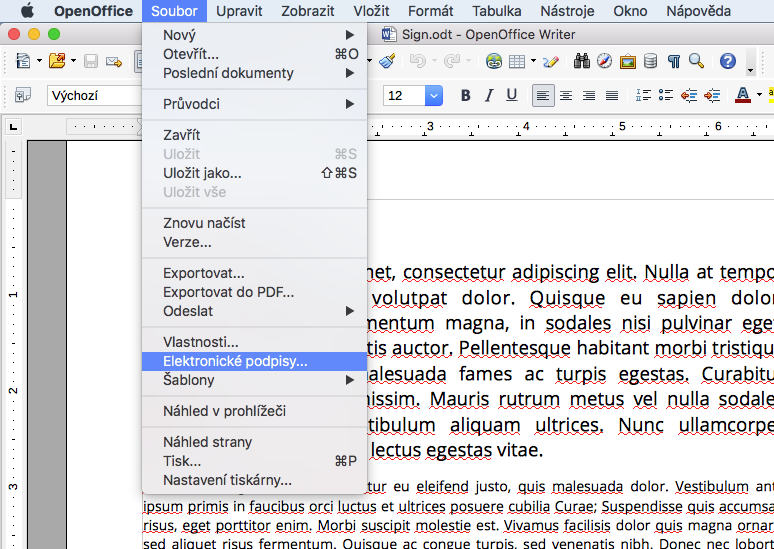
V okně Elektronické podpisy klikněte na tlačítko Podepsat dokument…
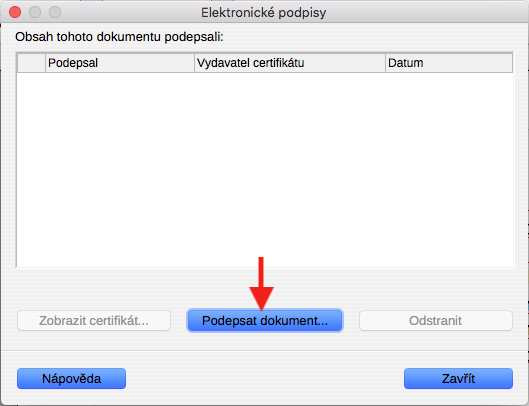
V okně Vybrat certifikát uvidíte ID certifikát importovaný do prohlížeče Firefox. Vyberte ho a klikněte na tlačítko OK
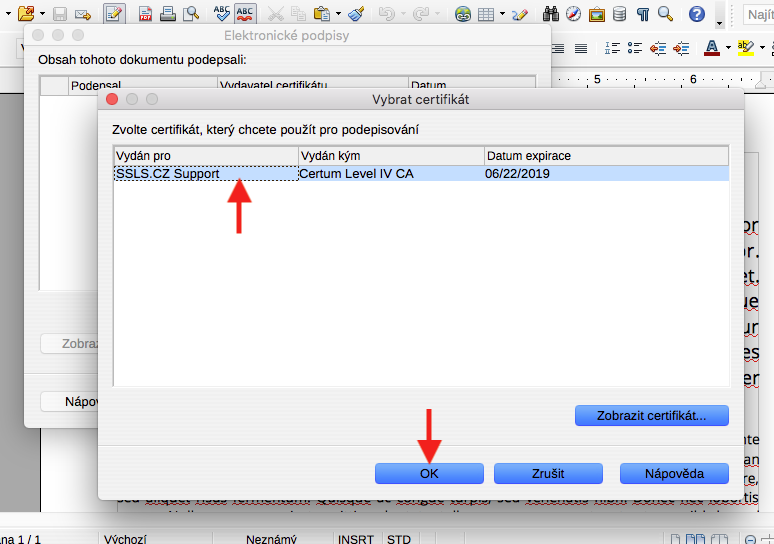
Zpět v okně Elektronické podpisy nyní uvidíte váš podpis a informaci, že je podpis platný. Okno nyní můžete zavřít kliknutím na tlačítko Zavřít
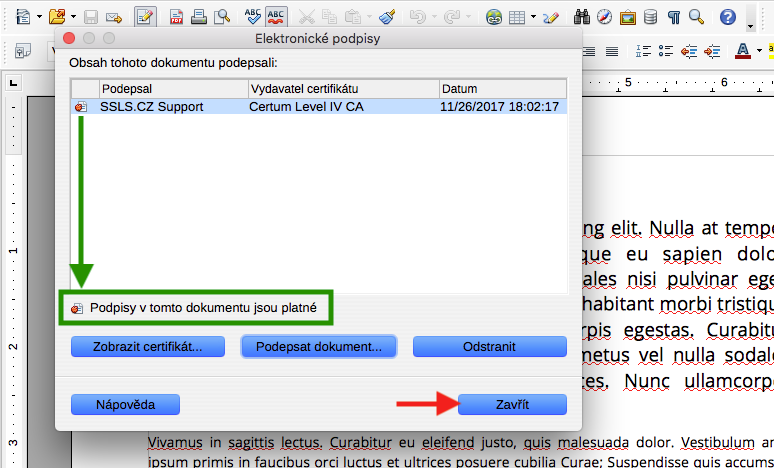
- Stejným způsobem může dokument digitálně podepsat více osob vlastními ID certifikáty, například odpovědný kolega nebo nadřízený.
Další návody

